熟知的WPS办公软件,能显著提升工作效率。但前提在于熟谙其操作。接下来,我将指导如何在WPS中添加或运用会议图表功能。
1、 首先我们来打开自己所使用的WPS软件,我的是2016版的,如图

2、 打开WPS以后的操作界面往往都不会一样,但是不会影响我们的操作,这是因为我们使用的WPS版本不同,我的操作界面如图
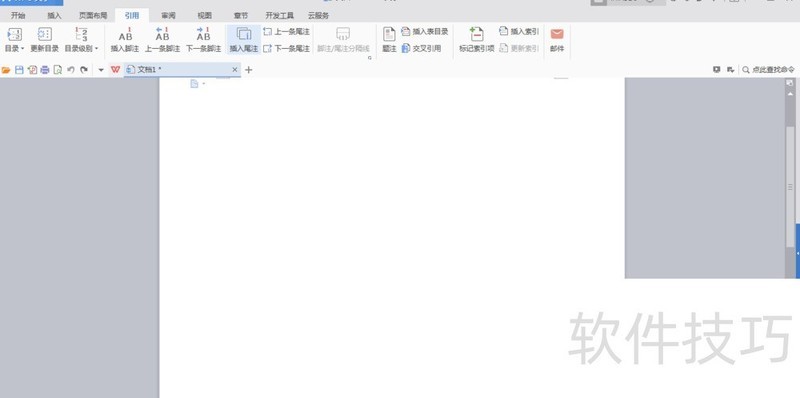
3、 从上面的主菜单栏中来找到插入选项,打开插入选项以后我们就可以看到形状,我要介绍的这个开会图示就在形状中,如图4找到并选择开会图示以后,我们可以在WPS的空白操作界面单击鼠标左键,这样就会出现开会图示,如图
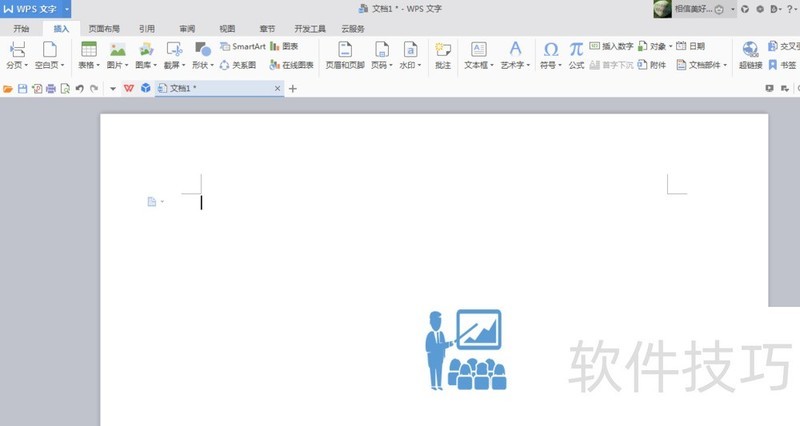
5、 为什么工作的需要我们有时候需设定图形在文字中的布局选项,方法很简单,点击图形以后出现右侧的小工具栏,选择布局选项就可以了
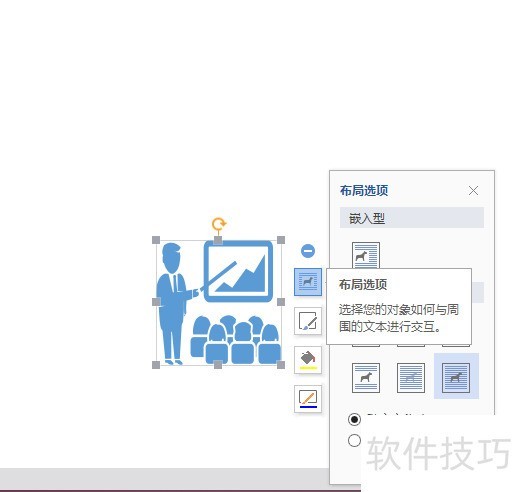
文章标题:WPS使用或添加开会图示
文章链接://www.hpwebtech.com/jiqiao/218747.html
为给用户提供更多有价值信息,ZOL下载站整理发布,如果有侵权请联系删除,转载请保留出处。
- 上一问:WPS pdf如何保存为图片
- 下一问:WPS文档中如何给文字添加着重符号
相关软件推荐
其他类似技巧
- 2025-01-22 10:06:02WPS幻灯片中中如何将形状导出为图片格式
- 2025-01-22 09:55:01wps护眼模式怎么设置
- 2025-01-22 09:50:02WPS如何为图片添加阴影效果?
- 2025-01-22 07:13:01如何快速复制到当前工作薄多个工作表中
- 2025-01-22 06:52:01WPS如何给图片添加好看边框样式?
- 2025-01-22 06:50:01怎样将WPS ppt转换为word文档
- 2025-01-22 06:15:02wps如何进入改写模式
- 2025-01-22 06:00:01WPS表格文档如何删除多余的行数据
- 2025-01-21 11:01:01wps表格中如何设置一列拒绝录入重复项
- 2025-01-21 09:49:01WPS表格怎么将多个表格数据合并到一个表格中?
金山WPS Office软件简介
WPS大大增强用户易用性,供用户根据特定的需求选择使用,并给第三方的插件开发提供便利。ZOL提供wps官方下载免费完整版。软件特性:办公, 由此开始新增首页, 方便您找到常用的办公软件和服务。需要到”WPS云文档”找文件? 不用打开资源管理器, 直接在 WPS 首页里打开就行。当然也少不了最近使用的各类文档和各种工作状... 详细介绍»









